Appar
Stäng av dolda röstinspelningen i iMessage – så slipper du pinsamma felsändningar
Har din iPhone någon gång börjat spela in ett röstmeddelande utan att du menade det? Du är inte ensam. En lite gömd funktion i Meddelanden kan triggas av misstag och lämna en inspelning redo att skickas. Här är varför det händer – och hur du stoppar det på några sekunder.
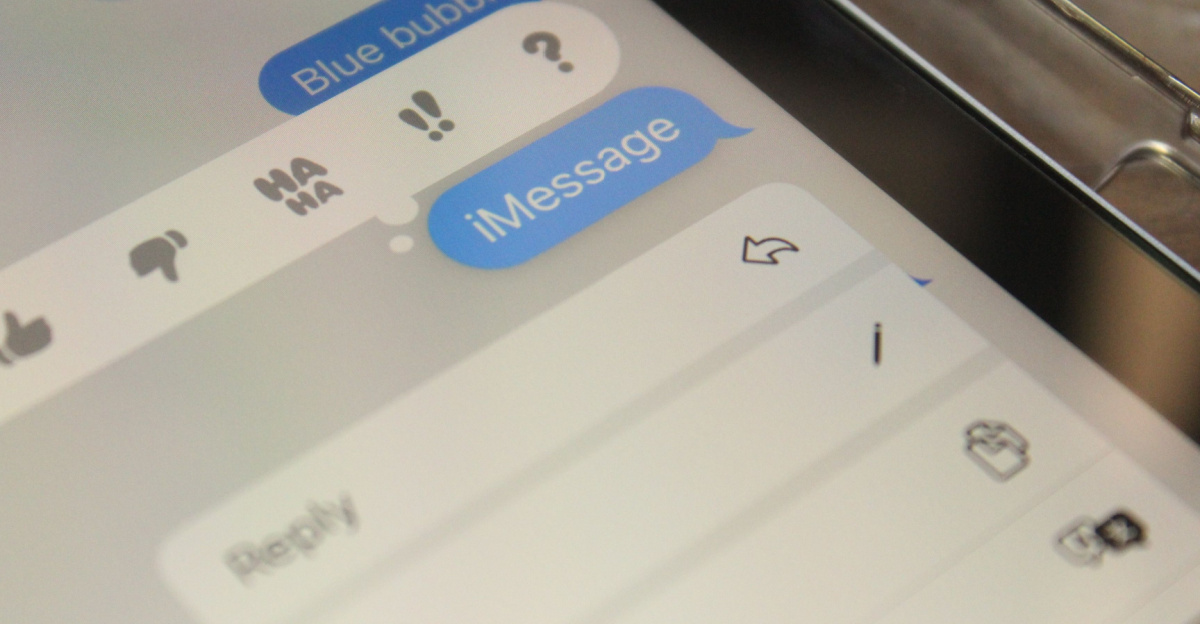
Kafka Ibram / Shutterstock
En smart finess som lätt går fel
I Apples Meddelanden-app finns en funktion som heter “Raise to Listen” (ungefär “lyft för att lyssna”). Den är påslagen som standard och är tänkt att göra röstmeddelanden smidigare: när du får ett ljudmeddelande kan du bara lyfta iPhonen mot örat så spelas det upp automatiskt. Lyfter du den en gång till börjar telefonen spela in ditt svar, helt utan att du trycker på något. Enligt AppleInsider och Tom’s Guide är det just den här automatiken som gör att många råkar spela in av misstag.
Det kan låta praktiskt, men i vardagen räcker det med att du lägger ner mobilen, plockar upp den igen och råkar komma nära örat – så kan inspelningen starta utan att du märker det. Business Insider beskriver flera exempel där användare nästan skickat privata ljudklipp helt oavsiktligt, enligt Business Insider.
Så märker du att en inspelning har startat
Om funktionen triggas ser du i chatten en ny ljudbubbla som väntar på att skickas. Du kan:
- spela upp den för att kolla vad som kom med
- radera den innan någon får den
- eller helt enkelt låta bli att trycka på “skicka”
Poängen: du behöver inte ens ha tänkt spela in något för att en ljudfil ska ligga där och vänta.
Läs också: Nvidia passerade 4 000 miljarder dollar
Stäng av “Raise to Listen” – steg för steg
Vill du slippa risken? Stäng av funktionen:
- Öppna Inställningar
- Gå till Appar
- Välj Meddelanden
- Scrolla ner till Ljudmeddelanden
- Stäng av reglaget vid Raise to Listen
Efter det måste du trycka på “play” på ljudmeddelanden för att lyssna – och du kan inte råka starta en inspelning bara genom att lyfta mobilen, skriver Tom's Guide.
Du kan fortfarande skicka ljud – bara mer medvetet
Att stänga av gesten tar inte bort röstmeddelanden som funktion. Du kan fortfarande spela in när du vill:
- I chatten, tryck på plusknappen (+) bredvid textrutan
- Välj Ljud
- Inspelningen startar direkt och du skickar när du är klar
Business Insider påpekar att många blandar ihop detta med mikrofonen i tangentbordet, som bara är för diktering (tal-till-text), inte för ljudklipp, enligt Business Insider.
Läs också: Apple vill köpa F1-rättigheterna
Bonus: så sparar du ljudmeddelanden längre
Som standard raderas ljudmeddelanden efter en kort tid. Vill du att de ska ligga kvar:
- Inställningar → Appar → Meddelanden
- Under Ljudmeddelanden, tryck Förfaller
- Välj Aldrig (eller den längd du föredrar)
Apple-supporten beskriver samma väg och noterar att valen kan variera något mellan iOS-versioner, men inställningen ligger i samma meny.
“Raise to Listen” är tänkt som en genväg, men för många blir den en fälla. Om du vill minska risken för att råka spela in (och i värsta fall skicka) något du inte tänkt – stäng av funktionen. Du förlorar lite bekvämlighet, men vinner kontroll och lugn.
Läs också: Samsung fortsätter med galna priser
Läs också: Håll inne knappen – då avslöjar WhatsApp en dold funktion du inte visste fanns





